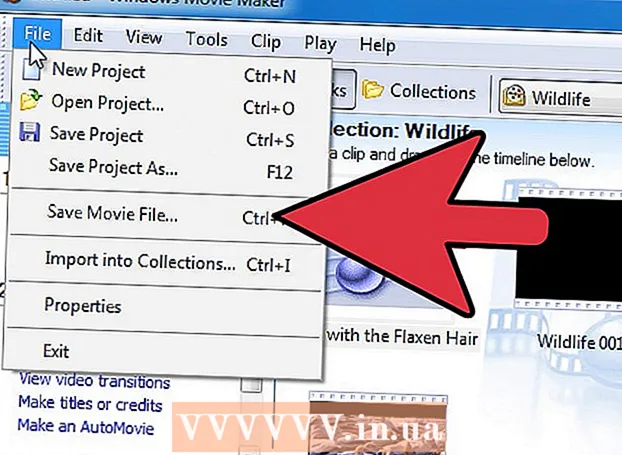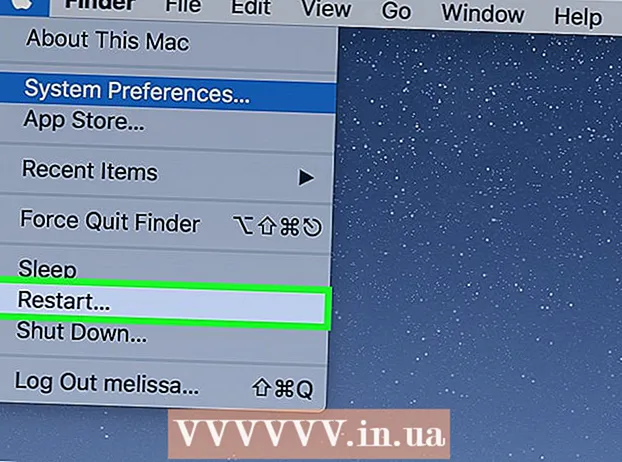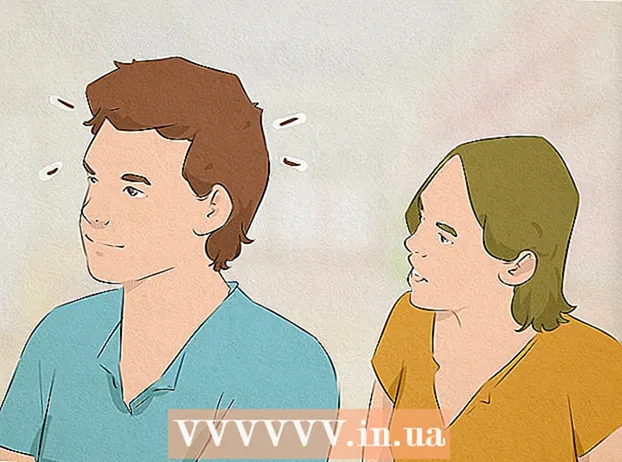著者:
Laura McKinney
作成日:
5 4月 2021
更新日:
1 J 2024

コンテンツ
IPアドレスをターゲットにしている他のユーザーによる攻撃を避けたい場合、または単にオンラインで新しいIDが必要な場合は、IPアドレスを変更すると非常に便利です。 MacのIPアドレスは、[システム設定]メニューからいつでも変更できます。
手順
方法1/3:IPアドレスを変更する
画面の左上隅にあります。 ドロップダウンメニューが表示されます。
画面の左上隅にあります。 ドロップダウンメニューが表示されます。
- プロキシサーバーはインターネットに接続する必要があるもう1つの一時的なネットワークであるため、現在のネットワークが機能していない場合は、この方法を適用できます。

クリック システム環境設定. このオプションは、「このMacについて」の見出しの下にあります。
クリック 通信網. このオプションは、3行目の「iCloud」の右側にあります。

左側のバーで使用しているネットワークをクリックします。 たとえば、Wi-Fi接続を使用している場合は、「Wi-Fi」をクリックします。
クリック 高度. このオプションは、ウィンドウの右下隅にあります。

[プロキシ]タブをクリックします。 このオプションは、ウィンドウの上部、タブと同じ行にあります DNS, WINS, 802.1X, TCP / IP そして ハードウェア.
「見出しを構成するプロトコルを選択してください」の下にあるプロトコルをクリックして選択します」(構成するプロトコルを選択します)。
- 使用するプロトコルがわからない場合は、「SOCKSプロキシ」を選択してください。 「SOCKSプロキシ」プロトコルは、プロキシを介してクライアントとサーバー間でネットワークパケットをルーティングするために一般的に使用されます。このオプションは、一般的なセキュリティを強化し、アプリケーションのクライアントアドレスを隠すのに非常に効果的です。
- Webプロトコル(HTTP)とセキュアWebプロトコル(HTTPS)も広く使用されていますが、SOCKSプロキシほど安全ではありません。
空のフィールドに目的のプロキシサーバーのIPアドレスを入力します。
- SOCKSプロキシを使用している場合は、http://sockslist.net/のSOCKSプロキシリストにアクセスして、カテゴリ4または5のIPアドレスを選択する必要があります。
クリック OK 次に選択します 適用する. 次に、指定したプロキシサーバーに接続する必要があります。広告
方法3/3:ルーター/モデムを切断します
ルーター(router)またはモデム(modem)を切断します。 ルーターとモデムが2対1で組み合わされている場合があるため、1つのデバイスを切断するだけで済みます。ルーターとモデムが別々のデバイスである場合は、両方のプラグを抜いてIPアドレスをリセットできます。
- 数分まで数秒待ちます。ほとんどのホームネットワークは動的IPアドレスを使用します。これは、ルーターまたはモデムがネットワークに再接続するたびに、ネットワークサービスプロバイダーが新しいIPアドレスを割り当てることを意味します。
ルーターを再接続します。 ルーターがネットワークに再接続するのを待ちます。
新しいIPアドレスを確認してください。 「システム設定」の「ネットワーク」セクションで確認できます。
- それでも問題が解決しない場合は、モデムのプラグを抜き、数時間後にもう一度お試しください。
助言
- IPアドレスをブロックまたは非表示にする場合は、IPアドレスを変更する代わりにプロキシサーバーを使用することを検討してください。注:プロキシサーバーを使用するとインターネット接続が遅くなる可能性がありますが、これによりIPアドレスを変更せずに匿名を維持できます。